filmov
tv
Арендный бизнес. Интеграция модуля бронирования на сайт на платформе WIX. Система RealtyCalendar
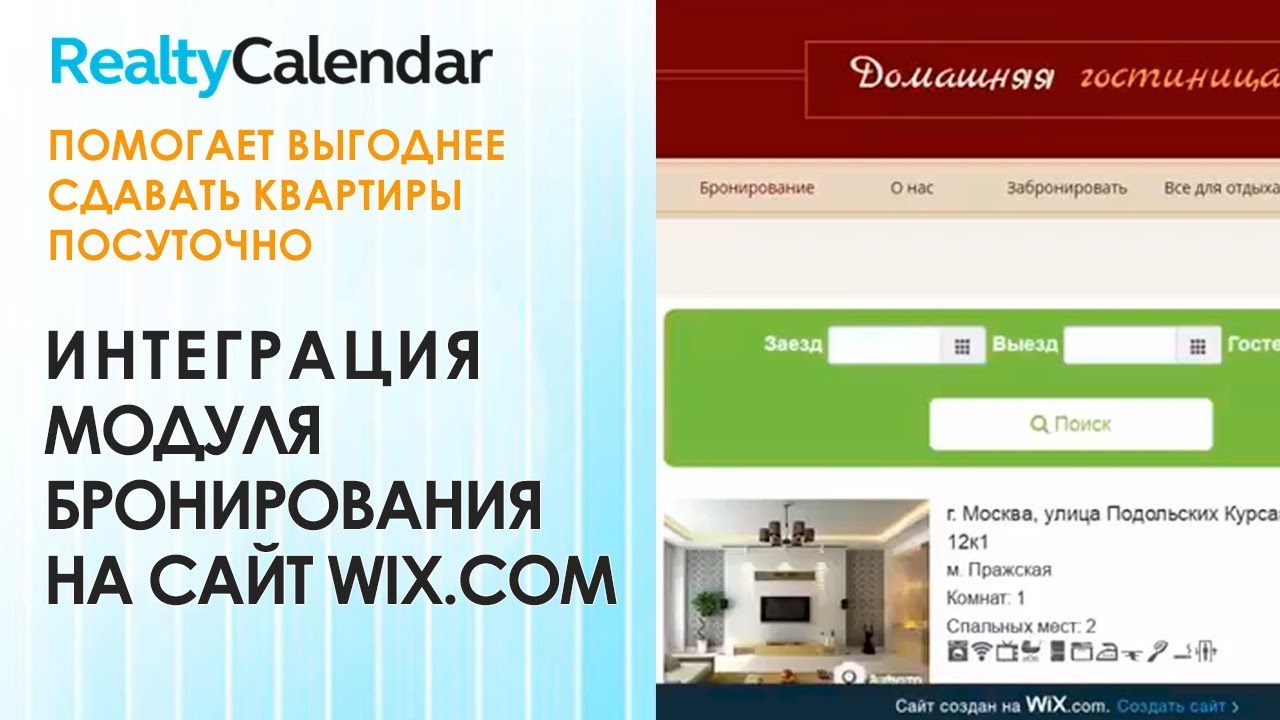
Показать описание
Для этого в системе RealtyCalendar заходим в настройки, на вкладку "Модуль бронирования" и здесь нам понадобится код для вставки полного модуля бронирования. Копируем этот код и на страницу "Бронирование" на нашем сайте нам нужно вставить элемент под названием html-код.
Он находится в разделе "Еще", элемент "html-код". Перетаскиваем его на нашу страницу, жмем шестеренку
"Настройки" и здесь в поле "Добавьте код" вставляем код, который мы скопировали из системы RealtyCalendar. Жмем кнопку "Обновить" и мы видим, что внутри добавлены элементы и уже начал появляться наши модуль бронирования.
Давайте растянем его на всю ширину экрана и также растянем его вниз для того, чтобы пользователям приходилось меньше скролить, когда они будут просматривать ваше предложение. Нажмем "Опубликовать" и перейдем на наш сайт. Жмем страницу "Бронирование" и мы видим здесь вот так вот, что модуль бронирования еще не работает.
У нас здесь написано "Идет загрузка". Как нам это починить? Для того, чтобы исправить эту ситуацию нам нужно в настройках в раздел "Ссылка", в поле "Ссылка на страницу на вашем сайте, где установлен модуль" прописать непосредственно страницу, на которой установлен модуль. Но нужно понимать, что нужно прописывать не ту страницу, не тот URL, который у вас наверху.
А немного сделать по-другому. Сейчас я покажу как. Нам нужно сделать следующее: кликаем в область, где
установлен наш модуль бронирования правой кнопкой мыши и в появившемся меню, я показываю для браузера хром английской версии, нам нужно выбрать вот самый нижний пункт, по-английски называется "Inspect", по-русски, наверное, будет называться "Просмотр кода" или что-то вроде того.
Самое главное, чтобы у нас тут снизу выскочила вот такая
вот консоль разработчика и здесь нам нужно сделать следующее. В консоли разработчика, вот мы видим, когда смотрим html-код, когда смотрим код элементов, видим
элементы нашего модуля, пролистываем выше до ближайшего элемента "iframe". И здесь нам нужно скопировать ссылку из атрибута "src". Копируем эту ссылку, вставляем в настройки в системе RealtyCalendar.
Как раз таки платформа. Это нужно для того, чтобы корректно работала форма оплаты. Вставили ссылку, нажали галочку "Модуль бронирования в iframe", жмем сохранить.
Сохранили, перезагружаем нашу страницу. И мы видим, что "Модуль бронирования" заработал.
Если у вас какой-то момент поменяется адрес вашего сайта, то процедуру с поиском элемента "iframe" и копированием отсюда атрибута "src" нужно будет повторить снова.
Снова скопировать и снова вставить в поле "Ссылка на страницу на вашем сайте". Это в случае, если у вас поменяется адрес вашего сайта.
Спасибо за внимание.
Понравилось видео, поделитесь с друзьями:
Соцсети:
Комментарии
 0:05:36
0:05:36
 0:05:07
0:05:07
 0:59:41
0:59:41
 0:43:36
0:43:36
 0:11:15
0:11:15
 0:04:05
0:04:05
 0:02:16
0:02:16
 0:51:09
0:51:09
 0:00:59
0:00:59
 0:12:06
0:12:06
 0:03:08
0:03:08
 0:05:59
0:05:59
 1:27:13
1:27:13
 0:20:35
0:20:35
 0:04:55
0:04:55
 0:04:51
0:04:51
 0:05:59
0:05:59
 0:00:59
0:00:59
 0:59:53
0:59:53
 1:00:31
1:00:31
 0:12:15
0:12:15
 0:01:01
0:01:01
 0:01:35
0:01:35
 0:30:42
0:30:42